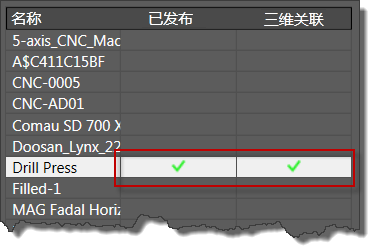- 在“资源生成器”选项卡的“发布”面板中,单击“发布资源”
 以打开“发布资源”对话框。
以打开“发布资源”对话框。
- 默认情况下,资源将发布到“用户资源”库。
- 如果要为已发布资源指定其他文件夹,请在“用户资源”文件夹上单击鼠标右键,然后从弹出式关联菜单中选择“新建”。新文件夹将显示为“用户资源”文件夹中的一个子文件夹。若要为新文件夹提供更具说明性的名称,请在新文件夹名称上单击鼠标右键,然后从关联菜单中选择“重命名”。输入新文件夹名称并按 Enter 键。
注: 弹出式关联菜单还提供了用于在已创建的新文件夹下创建其他子文件夹的选项。您也可以使用关联菜单从“用户资源”文件夹结构中删除任何自定义文件夹。请注意,任何存储在子文件夹中的资源也将被删除。“浏览”关联菜单选项可使用 Windows 资源管理器打开选定文件夹。
- 为资源指定默认“用户资源”文件夹,或创建一个新的子文件夹后,通过选择“本地”或“云”选项按钮确定将资源发布到本地还是发布到云。
- 如果发布到云,请从列表中选择所需的资源集合。若要查看某个集合中的所有成员,请单击该集合的名称。
- 可以从“发布资源”对话框,或通过使用基于 Web 的“Factory 资源仓库”创建资源集合。如果要在列表中添加或删除集合,请使用“添加”
 和“删除”
和“删除”  按钮。添加集合时会创建一个新文件夹,可以根据需要在创建时为该文件夹命名或稍后进行重命名。
按钮。添加集合时会创建一个新文件夹,可以根据需要在创建时为该文件夹命名或稍后进行重命名。 提示: “添加”和“删除”按钮也可用于为本地资源创建和删除文件夹。
- 如果要与云中的其他用户共享资源,请选中“发布后共享”复选框。如果资源可共享,则其他用户可以在“Factory 资源仓库”中对其进行评级或添加注释。
注: 也可以使用“Factory 资源仓库”启用和禁用共享资源功能。
- 资源发布到云后,即会显示在“资源浏览器”中供下载。通过用于基于云的资源的浏览器也可访问“Factory 资源仓库”。
- 如果激活了该选项(默认设置),则完成资源发布后,“替换块”复选框会将用于创建资源的块自动替换为新发布的资源。
- 单击“确定”以将资源添加到 Factory 资源库,并关闭“发布资源”对话框。
- 在“资源生成器”选项卡的“退出”面板中,单击“完成资源生成器”
 以退出环境。
以退出环境。
- 将在“块浏览器”对话框的“已发布”列中添加一个绿色复选标记。
 以打开“发布资源”对话框。
以打开“发布资源”对话框。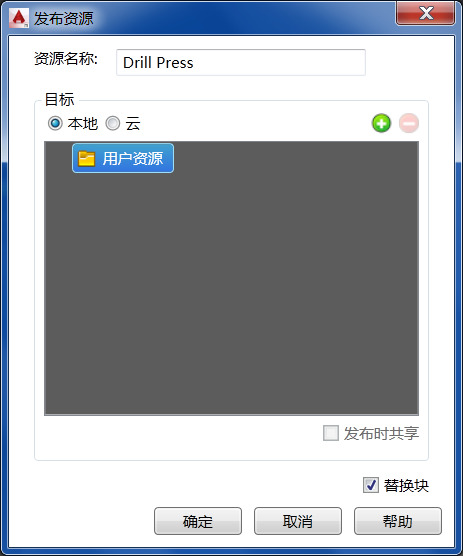
 和“删除”
和“删除”  按钮。添加集合时会创建一个新文件夹,可以根据需要在创建时为该文件夹命名或稍后进行重命名。 提示: “添加”和“删除”按钮也可用于为本地资源创建和删除文件夹。
按钮。添加集合时会创建一个新文件夹,可以根据需要在创建时为该文件夹命名或稍后进行重命名。 提示: “添加”和“删除”按钮也可用于为本地资源创建和删除文件夹。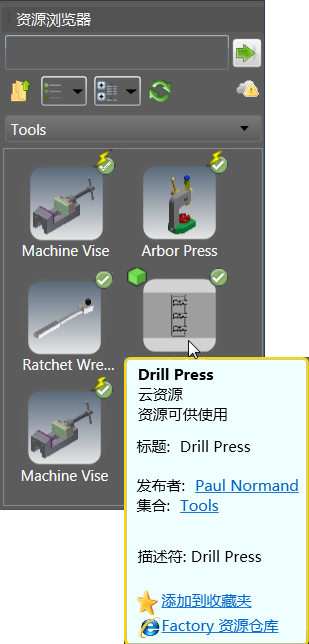
 以退出环境。
以退出环境。